Google Chrome 中的“DNS Probe Finished No Internet”错误 - 如何修复?
小伙伴们有没有觉得学习文章很有意思?有意思就对了!今天就给大家带来《Google Chrome 中的“DNS Probe Finished No Internet”错误 - 如何修复?》,以下内容将会涉及到,若是在学习中对其中部分知识点有疑问,或许看了本文就能帮到你!
想象一下,您正在研究明天到期的演示文稿,并且您找到了一个完美的网页,其中包含您搜索了几个小时的所有统计数据。打开它后,您看到的不是网页,而是一个小型 T-Rex,其下方写有DNS_PROBE_FINISHED_NO_INTERNET 小错误。当 DNS 探测开始没有互联网时,会有多令人沮丧?像消防员一样,我将尝试快速解决您与此错误相关的所有紧迫问题。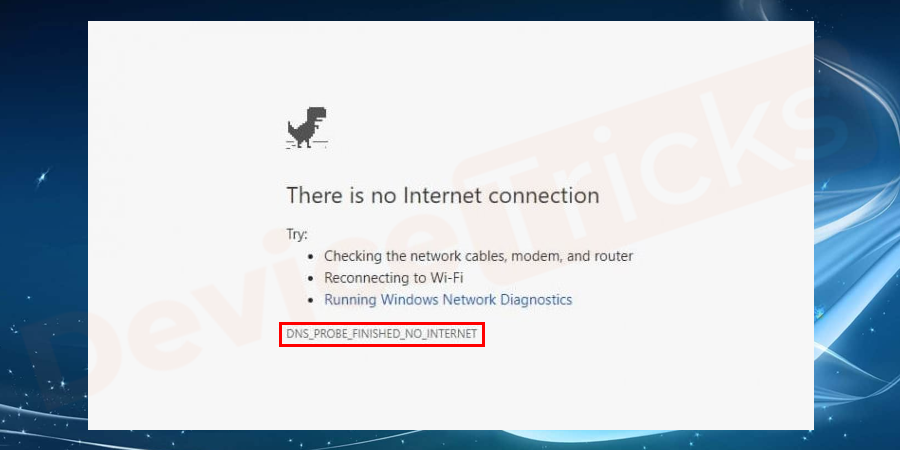
什么是 DNS_Probe_Finished_No_Internet 错误?
DNS_PROBE 错误对于 Google Chrome 用户来说很常见,这主要是由于错误是用户给出的主机名的解析。当用户输入网页的主机名或 URL 时,DNS 将主机名解析为 IP 地址并相应地获取网页。但有时由于互联网连接速度慢和配置错误等原因,DNS 会导致此错误。
还有许多其他与 DNS 相关的错误,例如DNS 服务器没有响应、找不到 DNS 服务器等。
什么是 DNS 探测?
每个连接到互联网的设备都有一个与之关联的 IP 地址,其他设备使用该地址来通信或获取一些信息。但是你可能会问为什么我们使用简单的英文而不是一些数字写的 URL?这就是 DNS(域名系统)来拯救我们的地方,它完成了将我们输入的主机名转换为计算机网络友好 IP 地址的所有困难工作。这使我们可以自由地不记住所有网页的 IP 地址。
为什么 DNS_PROBE_FINISHED_NO_INTERNET 错误?
错误源自各种来源。同样,此错误也可能有多种原因。 DNS_PROBE__FINISHED_NO_INTERNET 主要是由于网络速度慢、网络强度弱或 DNS 配置错误造成的。发生此错误的其他主要原因之一是由于过时或损坏的网络驱动程序导致 DNS 查找失败。主要原因是尝试访问网页时 DNS Cache Load 失败。
如何修复 DNS_PROBE_FINISHED_NO_INTERNET 错误?
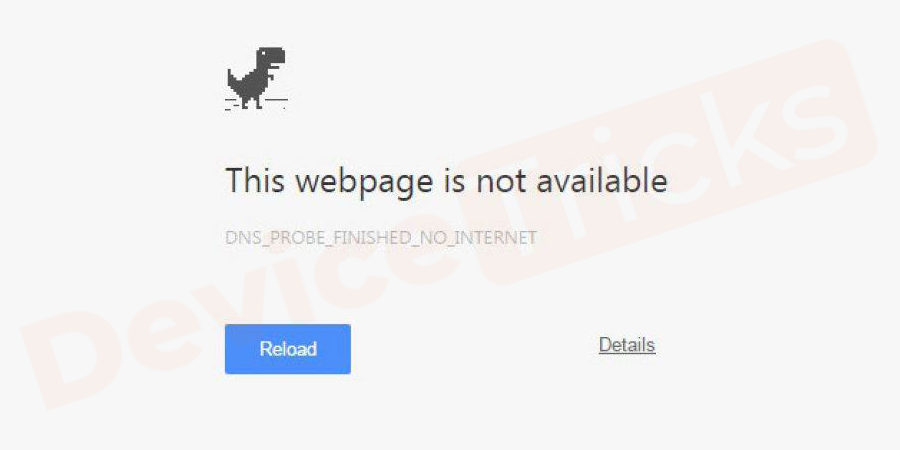
DNS 或域名服务器从主机服务器加载网页。在尝试浏览 Internet 时,您可能遇到过 DNS_PROBE_FINISHED_NO_INTERNET 或 DNS 探测完成且没有 Internet 错误。DNS_PROBE_NO_INTERNET 错误很容易自行解决。修复此错误的主要问题是它们的不透明性。有必要在不干扰路由器设置的情况下解决该问题。我列出了修复此错误的最佳解决方案。
1]检查互联网连接
此错误的基本原因是互联网不可用。因此,在尝试修复DNS_PROBE FINISHED_NO_INTERNET ERROR之前,请确保互联网正常工作。通过尝试点击 URL 并检查您是否能够访问该网页,检查您是否已连接到网络并且没有与网络连接相关的问题。您可以简单地使用命令提示符中的 ping 测试来检查 Internet 连接。
- 转到开始菜单并搜索命令提示符。
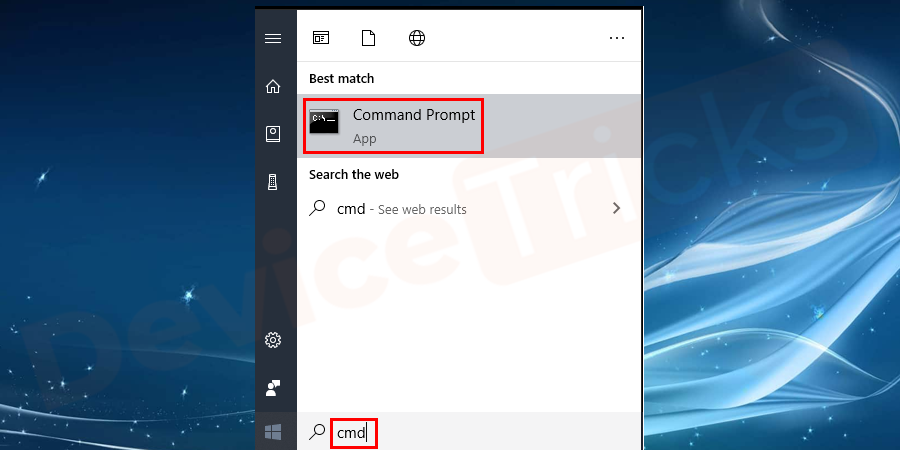
- 当命令提示符打开时,键入以下命令并按Enter。
ping -t 4.2.2.2
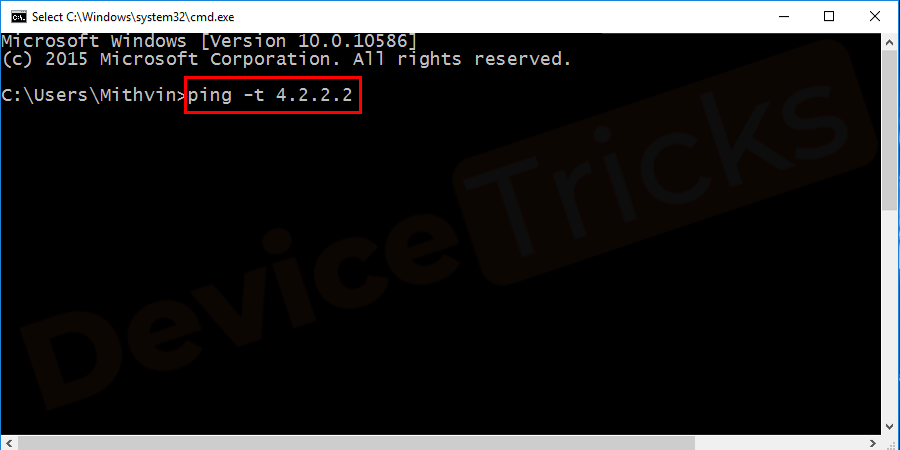
- 一旦你给出,输入,以下命令将在你的屏幕上重复。
- 来自 4.2.2.2 的回复:bytes=32 time=193ms TTL=53
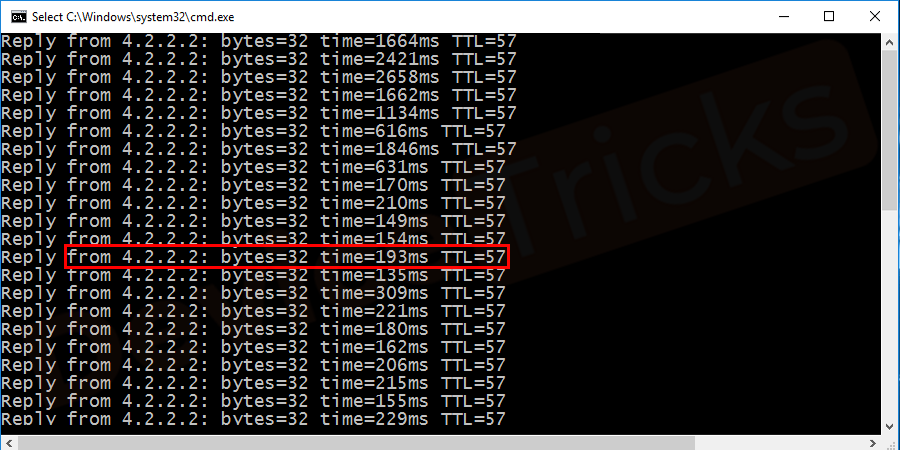
- 这意味着您的互联网运行良好。
2]更新Chrome浏览器
建议将您最常用的工具更新到最新的稳定版本。这解决了与浏览器相关的任何可能影响您的网络连接的错误或问题。
3]检查防火墙和互联网安全设置
出于安全原因,您的防火墙或互联网安全软件也有可能阻止特定网站。您必须确保检查防火墙和互联网安全软件设置,并找出它们是否导致问题。
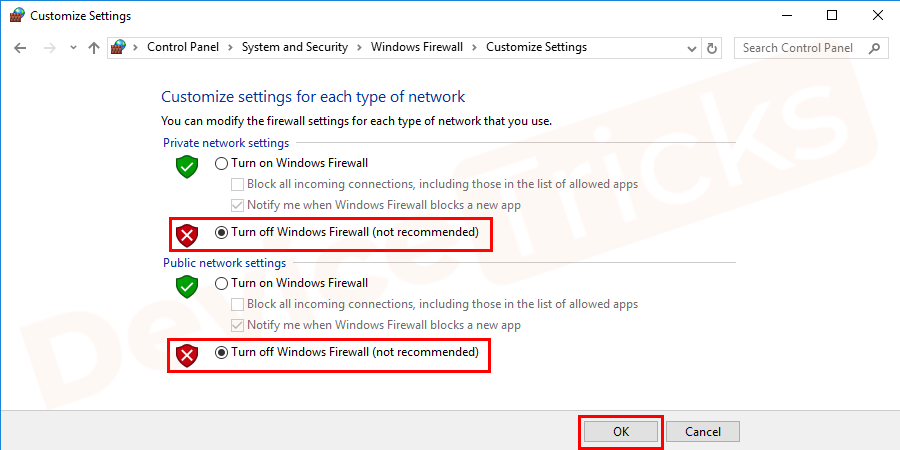
关闭防火墙并检查您是否可以访问该网页。如果不是,那么您可以重新打开它,但如果是,那么当 Chrome 尝试连接时,可能会有一些干扰。
4]使用命令提示符
命令提示符是改变 Windows 行为的好工具。如果您尝试修复DNS_PROBE FINISHED_NO_INTERNET IN WINDOWS 10错误,那么您将使用 Windows Powershell 而不是命令提示符。
- 单击开始菜单并键入 cmd。右键单击cmd并选择“以管理员身份运行”。
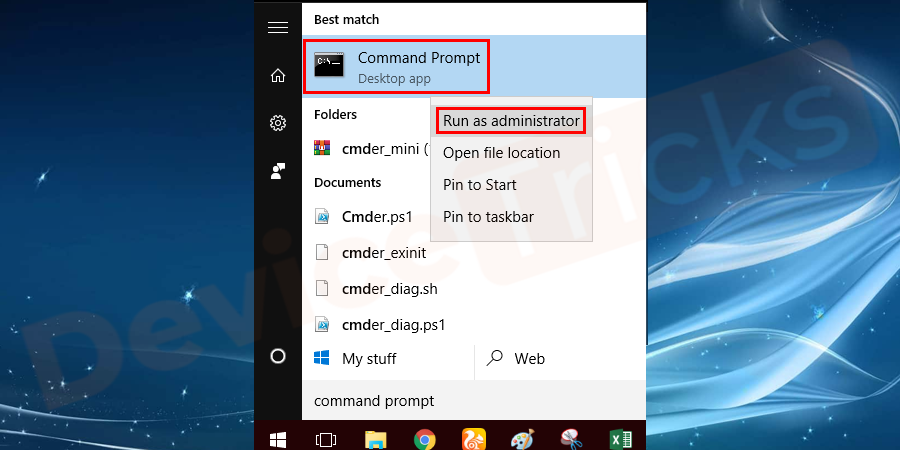
- 输入命令(netsh winsock reset)并重新启动计算机。
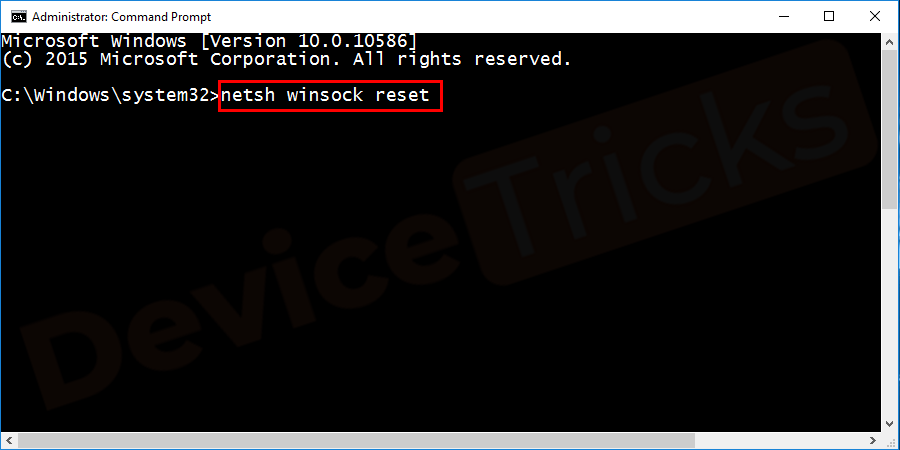
- 此方法将轻松修复您的DNS_PROBE FINISHED_NO_INTERNET ERROR。如果它不尝试下一个方法。
5]更改DNS服务器地址
谷歌 DNS 可以很好地替代路由器设置的默认 DNS。它提供了安全的连接、更快的加载和更少的错误。
- 右键单击桌面中的 Windows,然后选择网络连接。Windows 10 用户必须单击下一个菜单中的更改适配器选项。只需右键单击您当前使用的网络并选择属性。
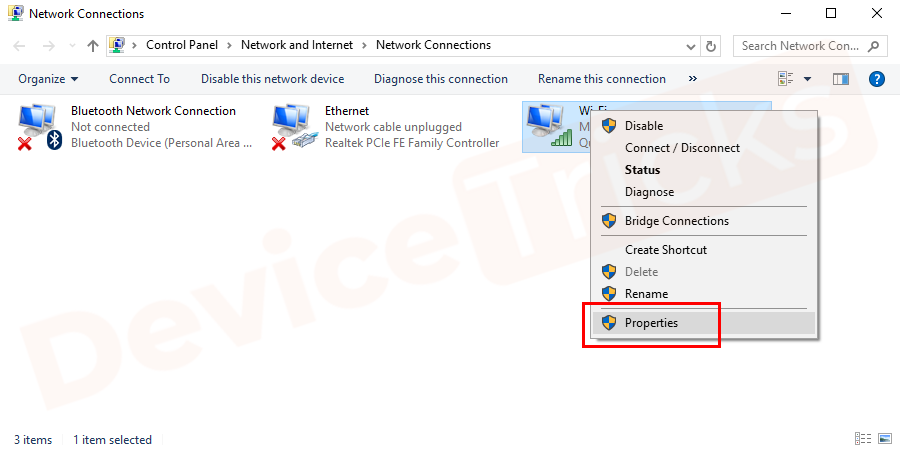
- 进入属性后,选择Internet 协议版本 4 (TCP/IPv4)并单击属性。
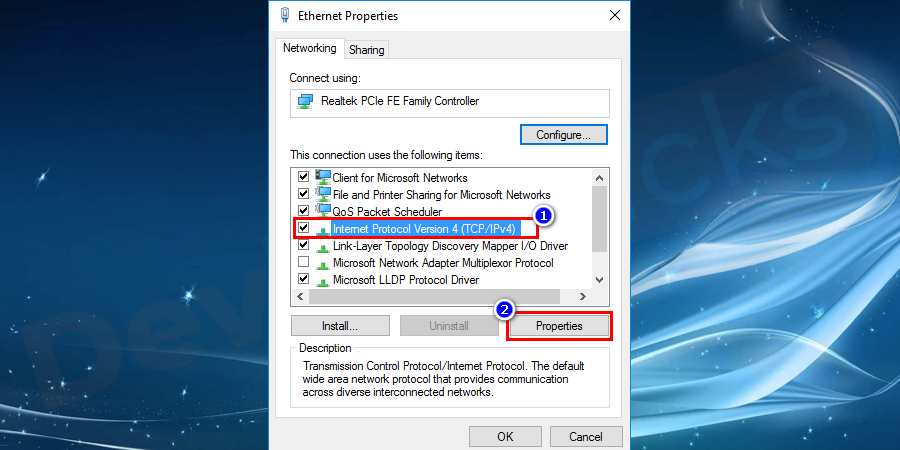
- 选择“使用以下 DNS 服务器地址”并键入以下数字。然后,按确定并退出。
首选 DNS 服务器:8.8.8.8
备用 DNS 服务器:8.8.4.4
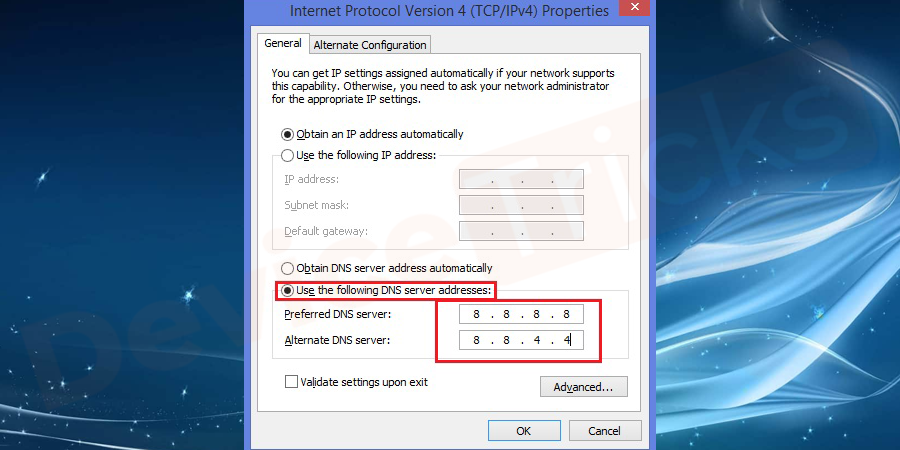
- 重新启动计算机以消除此 DNS 问题。您也可以使用此方法修复DNS_PROBE FINISHED_NO_INTERNET ERROR Windows 8。
6]更新网络驱动程序
由于驱动程序问题很少发生,因此在高级计算机世界中经常被忽视。如果存在过时的网络驱动程序,您可能会遇到 DNS_PROBE FINISHED_NO_INTERNET ERROR。更新您的网络驱动程序以消除此错误。这可以通过使用其本机驱动程序更新程序在 Windows 10 中轻松完成。对于其他版本或操作系统,您可以转到设备管理器并搜索您的网络驱动程序。找到它后,右键单击并按照屏幕上的说明进行更新。
- 按Windows + R键打开运行菜单。
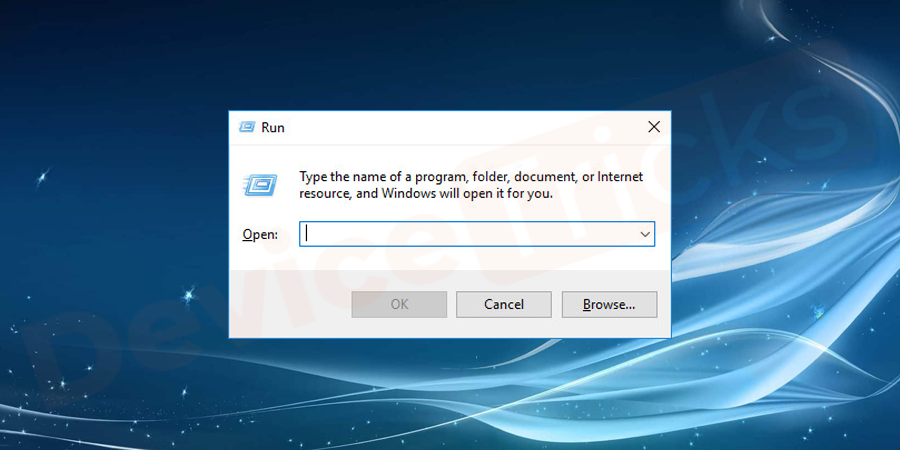
- 在搜索栏中,键入devmgmt.msc命令并按Enter。
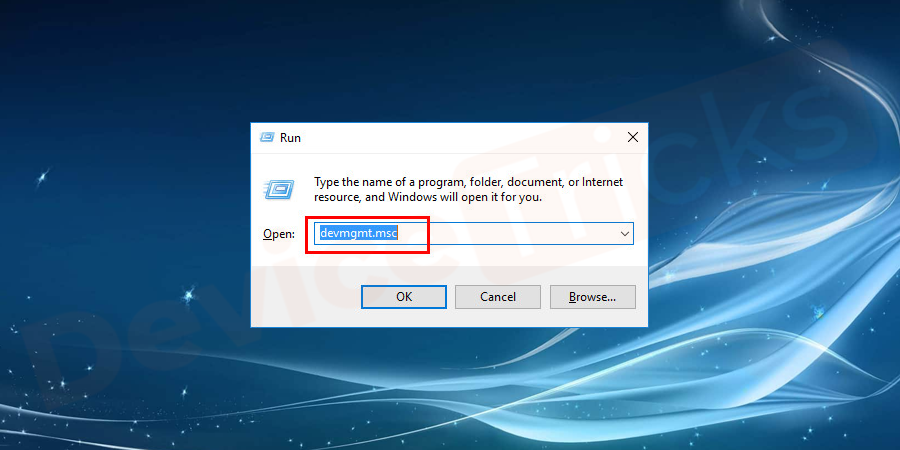
- 您将被定向到设备管理窗口。从列表中搜索并找到网络适配器。
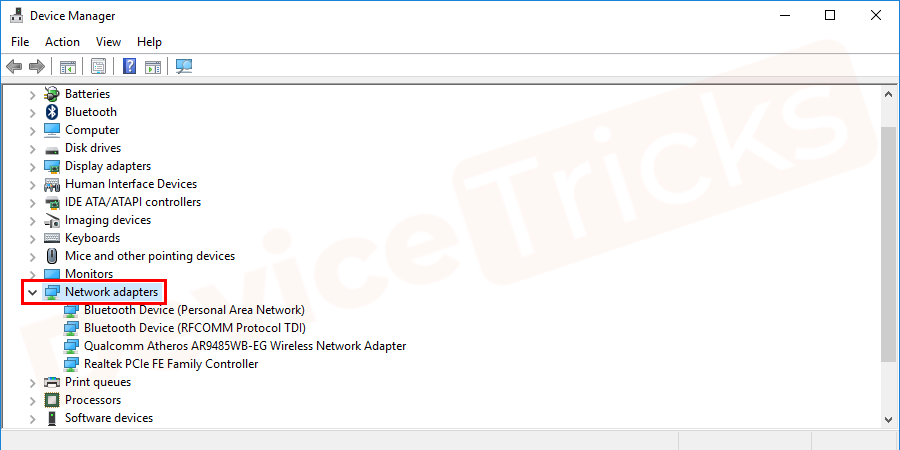
- 右键单击网络适配器,然后从下拉菜单中选择“更新驱动程序软件” 。
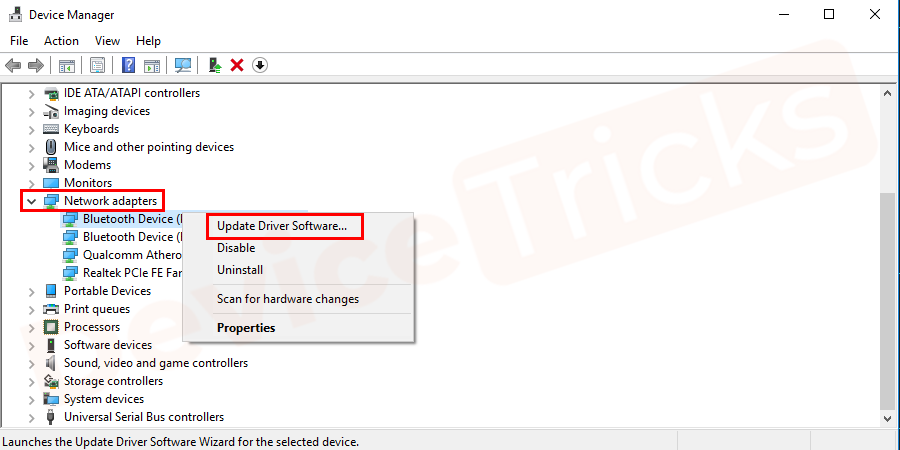
- 选择“浏览我的计算机以查找驱动程序软件”选项。
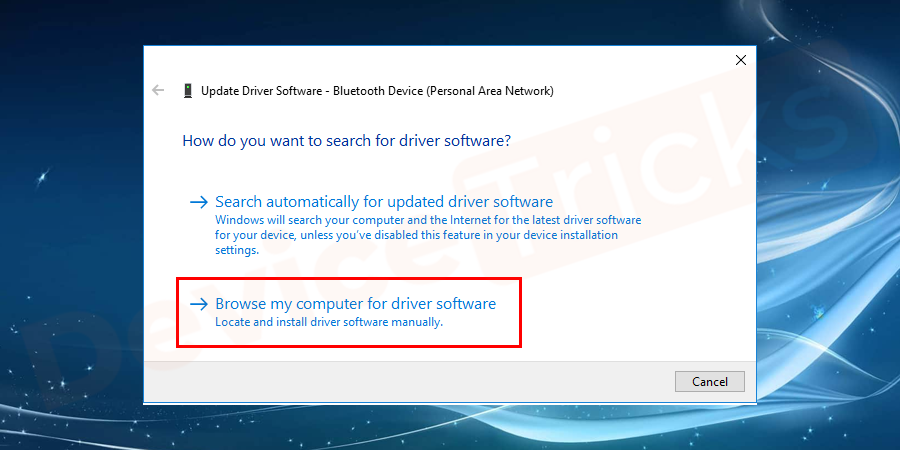
- 在下一个窗口中,选择“让我从计算机上 的设备驱动程序列表 中选择” 。
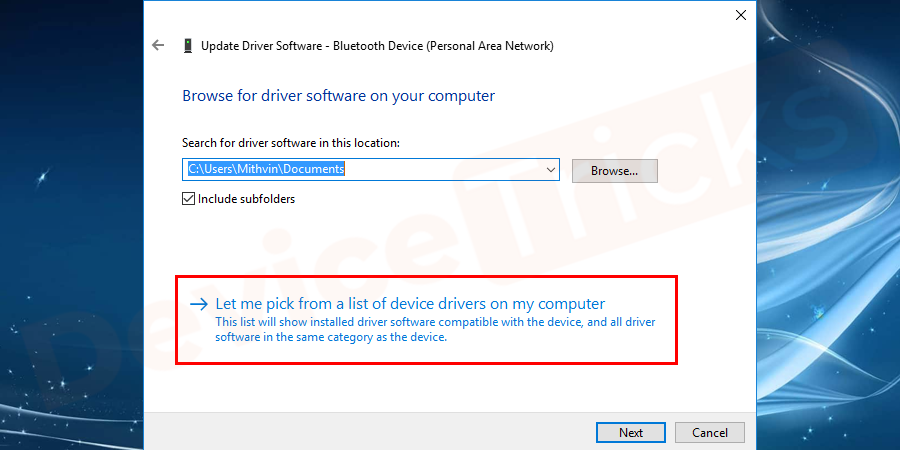
- 现在选择兼容的硬件,然后单击下一步。
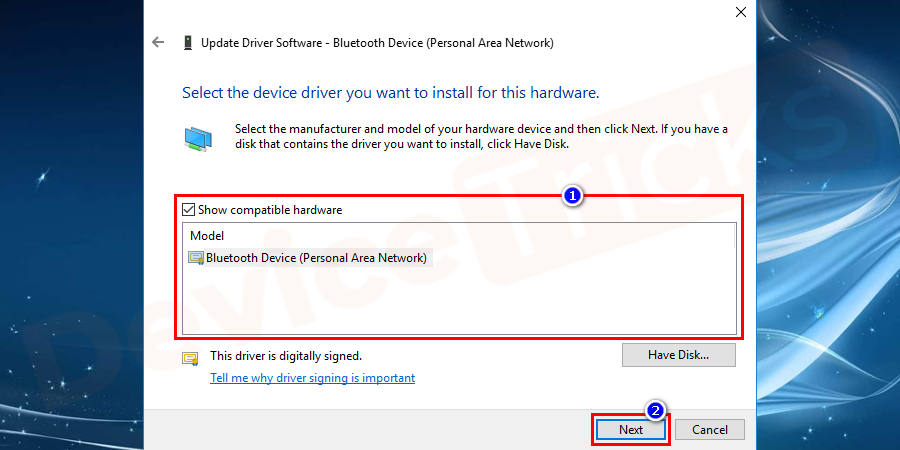
- 您的驱动程序将很快更新。完成后,您将看到一个对话框,指示“驱动程序更新成功”。现在,重新启动计算机。
7]重置TCP,IP
通过按给定顺序输入以下命令,尝试使用命令提示符重置 TCP/IP 连接 -
ipconfig /release
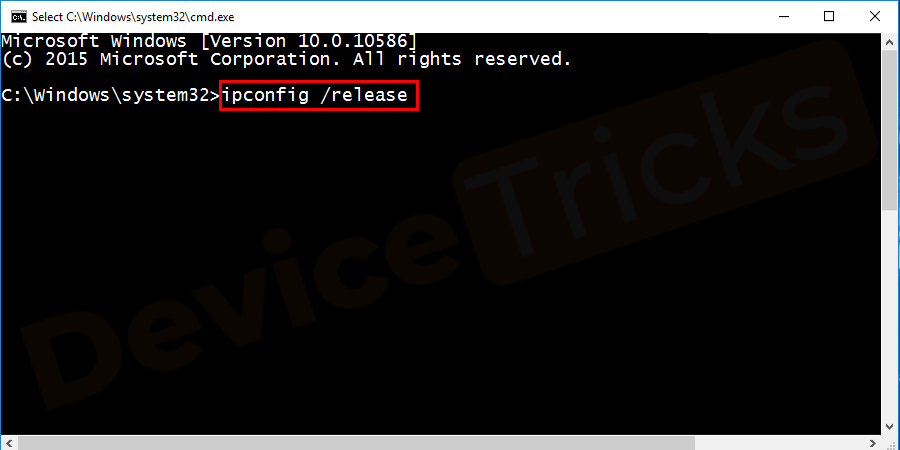 ipconfig /全部
ipconfig /全部
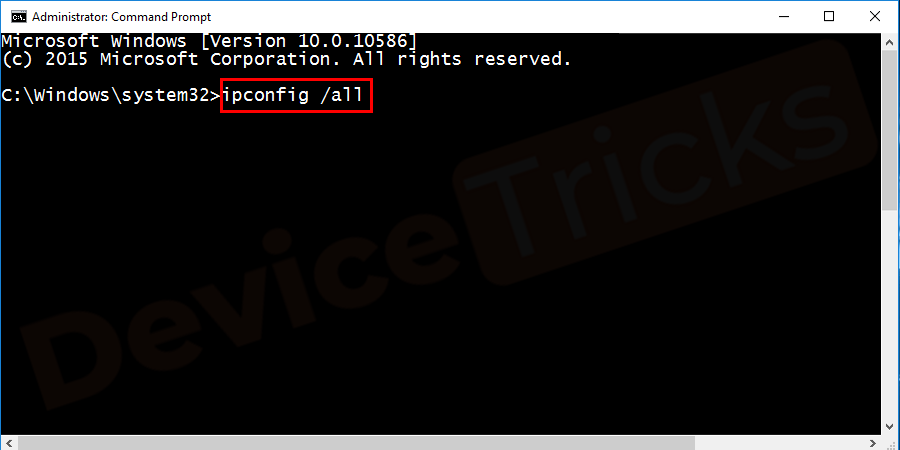 ipconfig /flushdns
ipconfig /flushdns
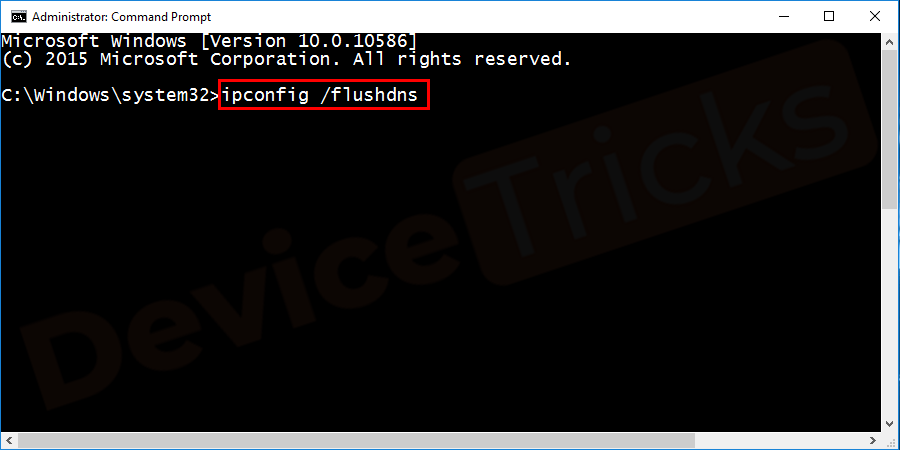
ipconfig /更新
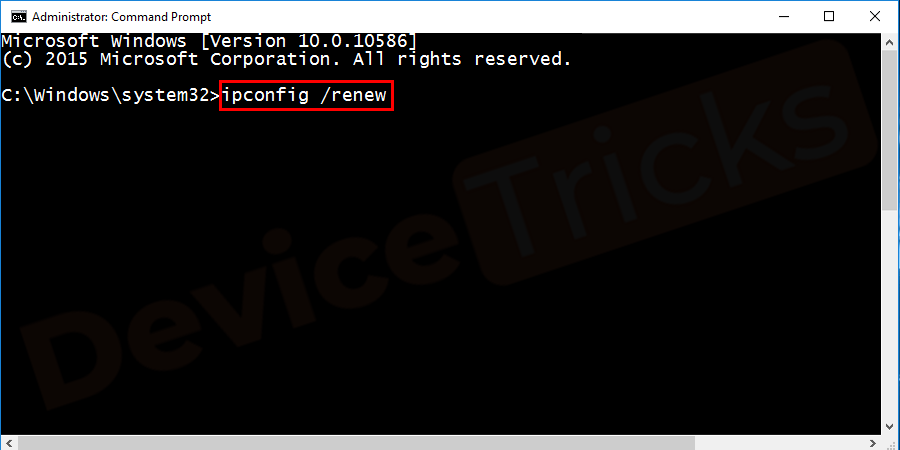 netsh int ip 设置 dns
netsh int ip 设置 dns
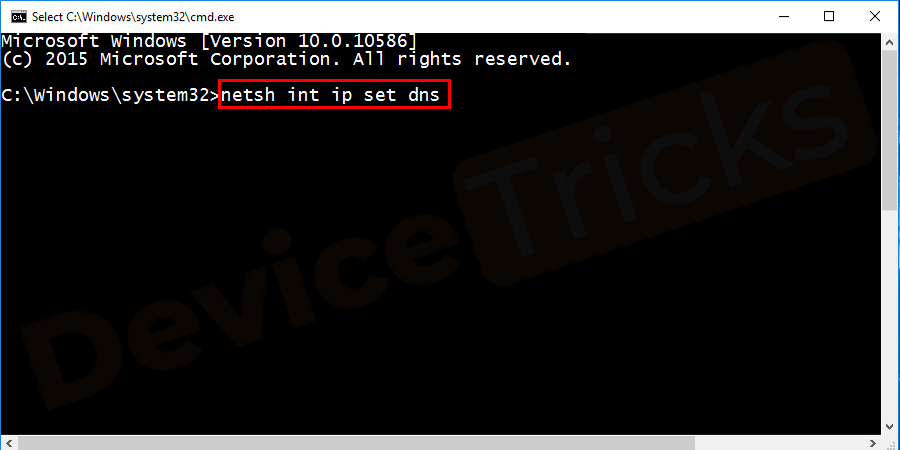 netsh winsock 重置
netsh winsock 重置
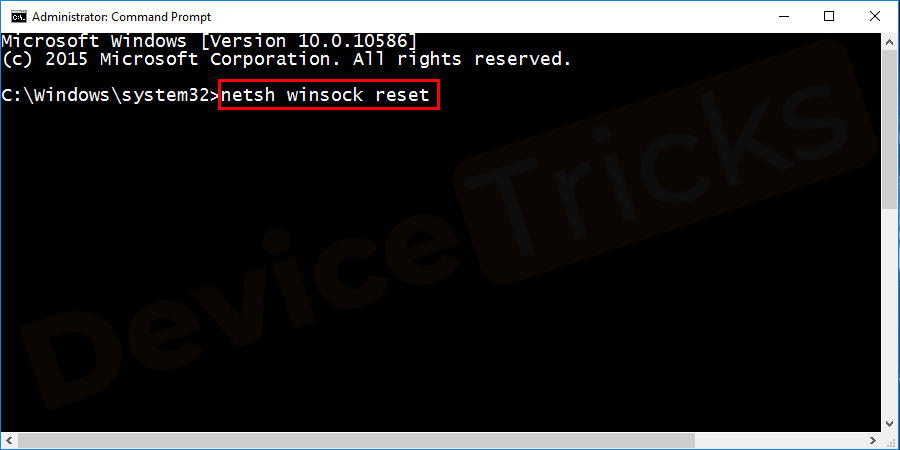
8]禁用DNS预测服务/修复DNS探测
- 打开Chrome并转到设置。
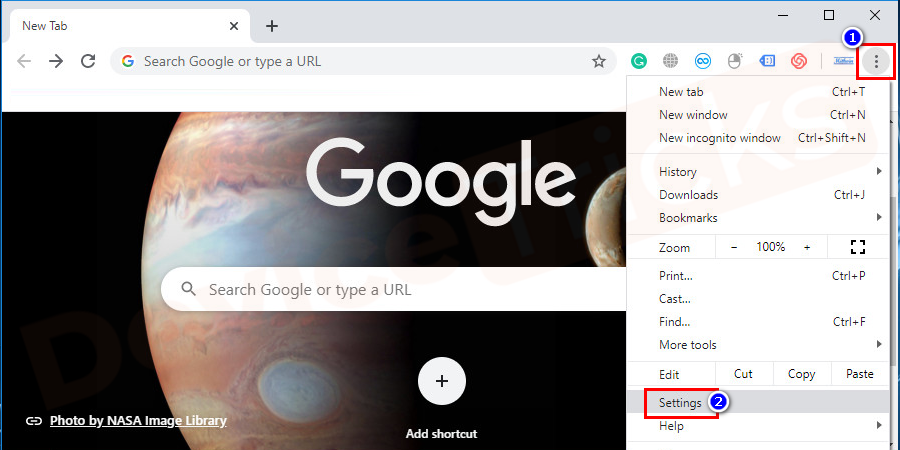
- 选择高级设置并禁用“使用预测服务以更快地加载页面”选项。'
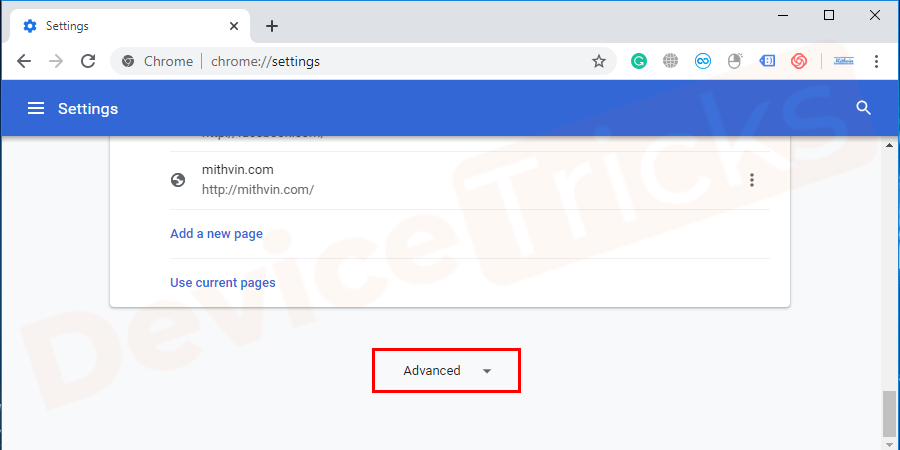
- 重新启动浏览器。
- 现在检查DNS_PROBE FINISHED_NO_INTERNET ERROR是否解决。
9]清除谷歌浏览器的DNS缓存
解决 DNS_PROBE_NO_INTERNET 错误的最简单方法之一是清除 Google Chrome 浏览器的 DNS 缓存。这种方法大部分时间都能理解这个错误。为此,请一一执行以下步骤:
- 单击右上角的自定义和控制按钮。
- 然后点击设置。
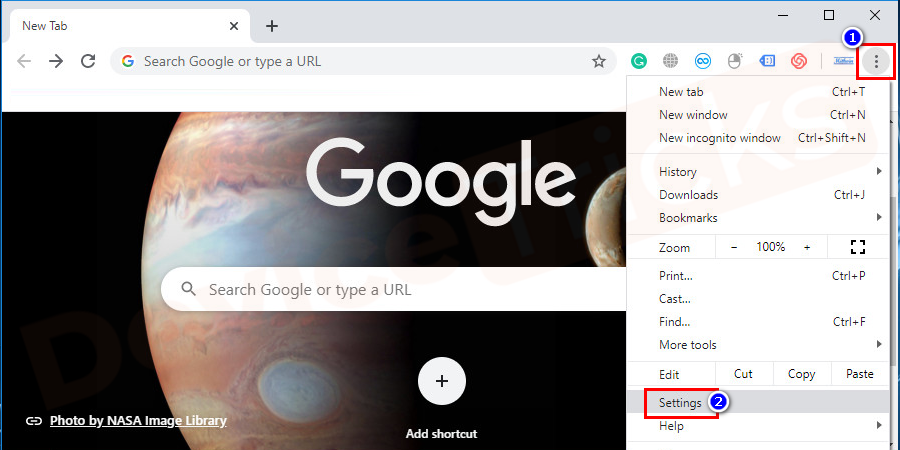
- 向下滚动并单击显示高级设置。
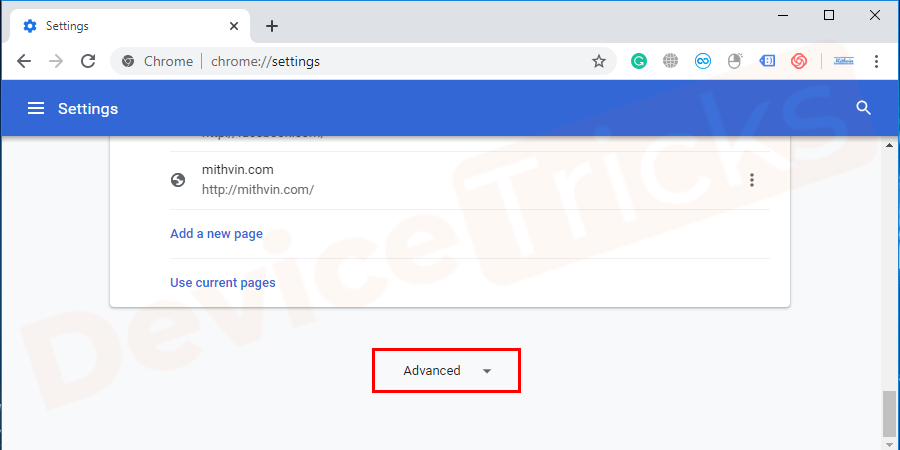
- 转到隐私部分,然后单击清除浏览数据。
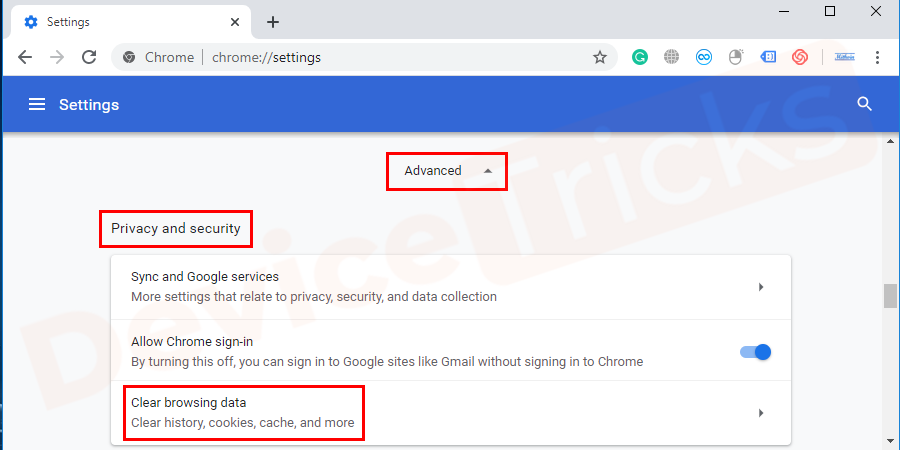
- 在新窗口中,选中显示Cookie 和其他站点以及插件数据的框,同时选中缓存图像和文件。
- 单击清除浏览数据。
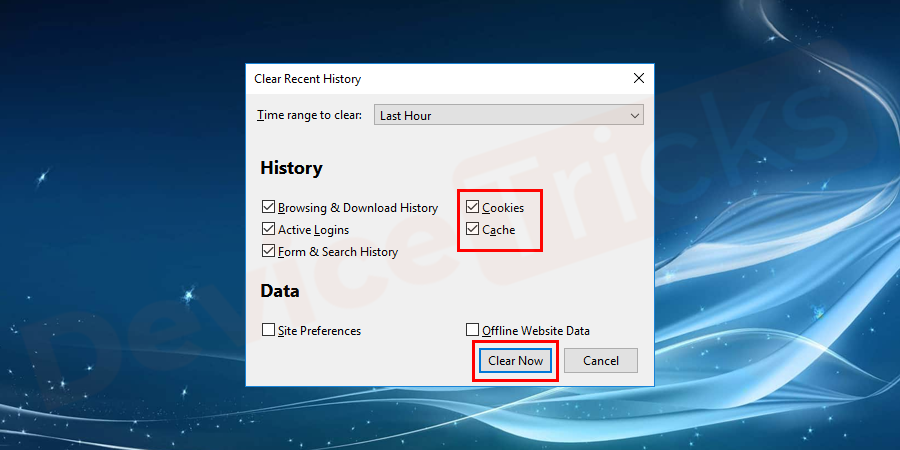
在 Firefox 中清除缓存的步骤 -
- 点击历史。
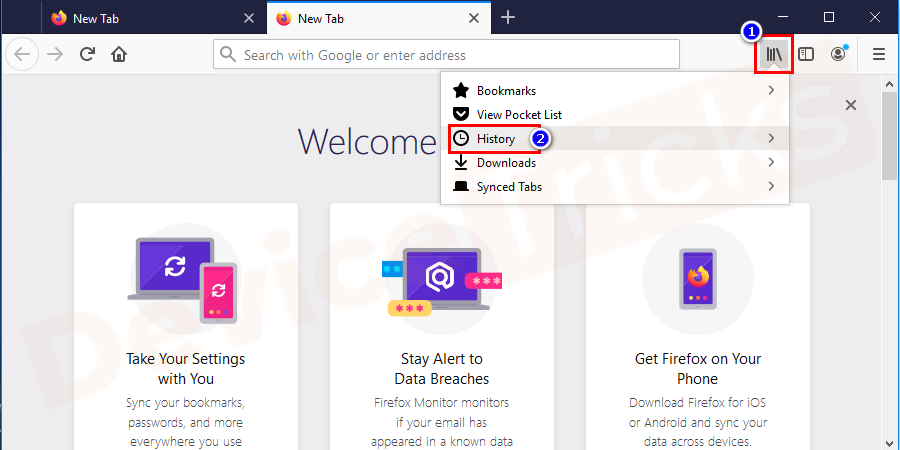
- 最近清除历史记录。
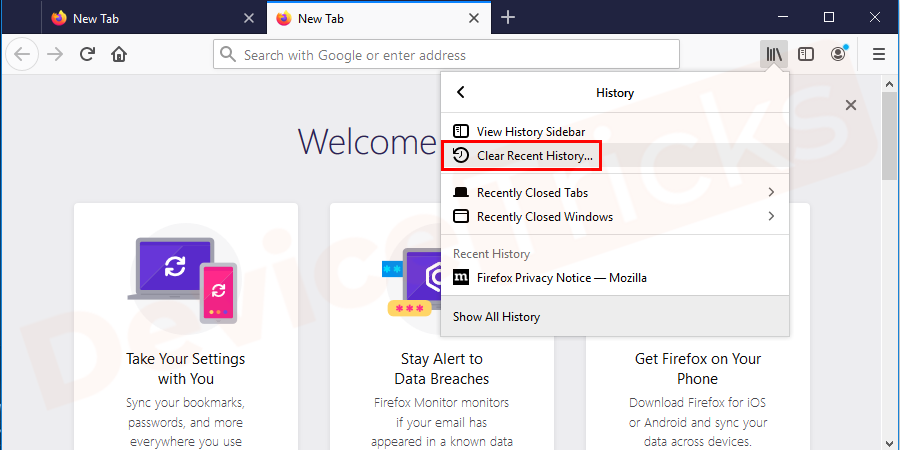
- 之后点击详细信息。
- 从那里检查Cookie 和缓存,然后单击立即清除。
10]重置您的路由器
从路由器设置中重置您的路由器。您可以使用下面提到的各种路由器的 URL 访问您的路由器设置。默认用户名和密码为:admin
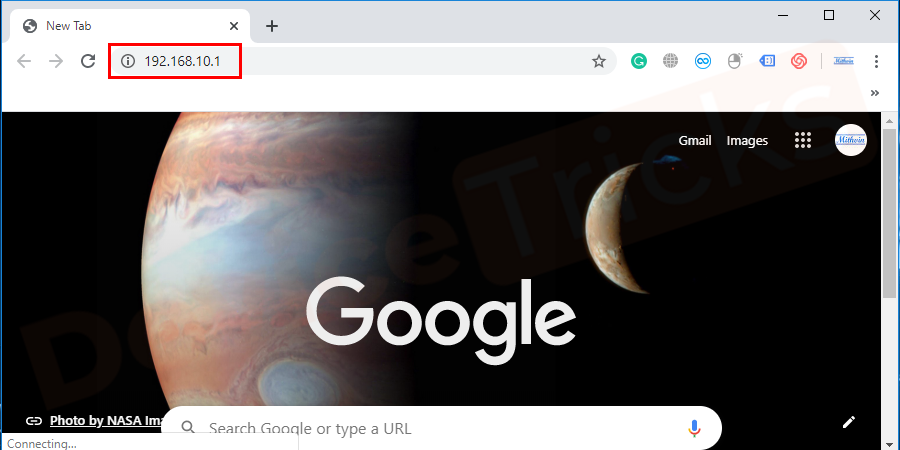
- TP-link – http://192.168.0.1
- 网件 - http://192.168.0.1
- D-Link – http://192.168.0.13
- Linksys - http://192.168.1.1
- 贝尔金 - http://192.168.2.1
- Micromax - http://192.168.10.1
- com – http://192.168.1.1
登录后,导航到系统工具>重置>然后单击重置按钮。
11]以安全模式连接
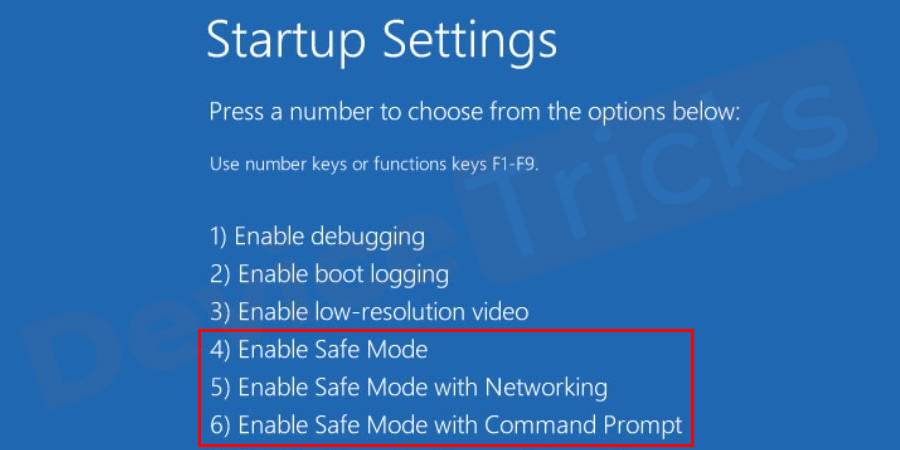
尝试以安全模式启动系统并检查它是否解决了问题。如果第 3方文件导致任何问题,此步骤将解决它。由于安全模式将仅包含内置文件。要执行此步骤,请重新启动系统并按 F8 键。从选项列表中选择“带网络的安全模式”。现在打开浏览器检查错误是否仍然存在。
今天关于《Google Chrome 中的“DNS Probe Finished No Internet”错误 - 如何修复?》的内容介绍就到此结束,如果有什么疑问或者建议,可以在golang学习网公众号下多多回复交流;文中若有不正之处,也希望回复留言以告知!
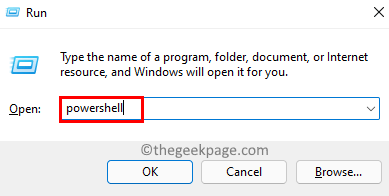 修复:便笺在 Windows 11 中停止工作
修复:便笺在 Windows 11 中停止工作
- 上一篇
- 修复:便笺在 Windows 11 中停止工作
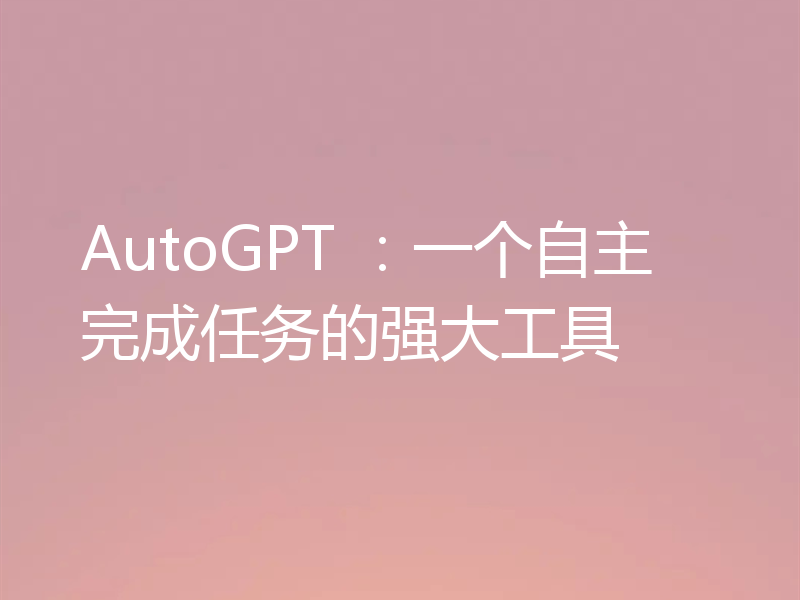
- 下一篇
- AutoGPT :一个自主完成任务的强大工具
-
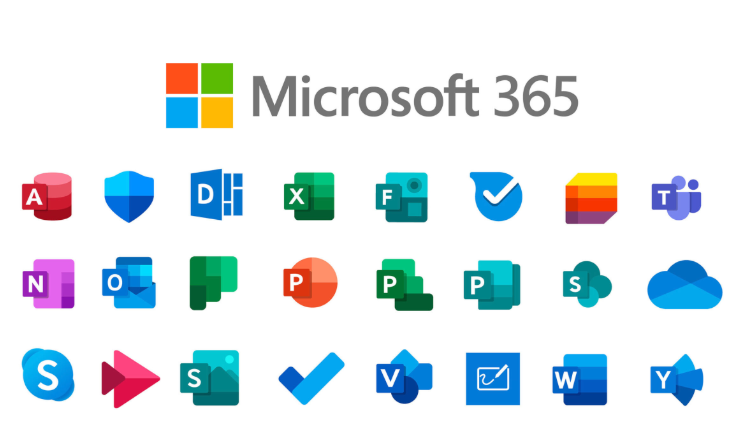
- 文章 · 软件教程 | 30秒前 | 自定义 条件格式 计算字段 切片器 Excel数据透视表
- Office365数据透视表自定义教程
- 281浏览 收藏
-

- 文章 · 软件教程 | 3分钟前 |
- Windows8恢复分区能删除吗?
- 452浏览 收藏
-

- 文章 · 软件教程 | 8分钟前 |
- 京东快递查询入口一键查单攻略
- 294浏览 收藏
-

- 文章 · 软件教程 | 9分钟前 |
- Win8系统32位还是64位怎么查?
- 382浏览 收藏
-

- 文章 · 软件教程 | 10分钟前 |
- Win10C盘软件迁移D盘方法
- 421浏览 收藏
-

- 文章 · 软件教程 | 12分钟前 |
- 剪映网页版登录入口及使用教程
- 294浏览 收藏
-

- 文章 · 软件教程 | 15分钟前 |
- Excel筛选重复值方法及步骤详解
- 346浏览 收藏
-

- 文章 · 软件教程 | 19分钟前 |
- 关闭小娜方法,注册表禁用Cortana指南
- 185浏览 收藏
-

- 文章 · 软件教程 | 20分钟前 |
- Win11任务栏搜索图标关闭教程
- 428浏览 收藏
-

- 前端进阶之JavaScript设计模式
- 设计模式是开发人员在软件开发过程中面临一般问题时的解决方案,代表了最佳的实践。本课程的主打内容包括JS常见设计模式以及具体应用场景,打造一站式知识长龙服务,适合有JS基础的同学学习。
- 543次学习
-

- GO语言核心编程课程
- 本课程采用真实案例,全面具体可落地,从理论到实践,一步一步将GO核心编程技术、编程思想、底层实现融会贯通,使学习者贴近时代脉搏,做IT互联网时代的弄潮儿。
- 516次学习
-

- 简单聊聊mysql8与网络通信
- 如有问题加微信:Le-studyg;在课程中,我们将首先介绍MySQL8的新特性,包括性能优化、安全增强、新数据类型等,帮助学生快速熟悉MySQL8的最新功能。接着,我们将深入解析MySQL的网络通信机制,包括协议、连接管理、数据传输等,让
- 500次学习
-

- JavaScript正则表达式基础与实战
- 在任何一门编程语言中,正则表达式,都是一项重要的知识,它提供了高效的字符串匹配与捕获机制,可以极大的简化程序设计。
- 487次学习
-

- 从零制作响应式网站—Grid布局
- 本系列教程将展示从零制作一个假想的网络科技公司官网,分为导航,轮播,关于我们,成功案例,服务流程,团队介绍,数据部分,公司动态,底部信息等内容区块。网站整体采用CSSGrid布局,支持响应式,有流畅过渡和展现动画。
- 485次学习
-

- ChatExcel酷表
- ChatExcel酷表是由北京大学团队打造的Excel聊天机器人,用自然语言操控表格,简化数据处理,告别繁琐操作,提升工作效率!适用于学生、上班族及政府人员。
- 3214次使用
-

- Any绘本
- 探索Any绘本(anypicturebook.com/zh),一款开源免费的AI绘本创作工具,基于Google Gemini与Flux AI模型,让您轻松创作个性化绘本。适用于家庭、教育、创作等多种场景,零门槛,高自由度,技术透明,本地可控。
- 3429次使用
-

- 可赞AI
- 可赞AI,AI驱动的办公可视化智能工具,助您轻松实现文本与可视化元素高效转化。无论是智能文档生成、多格式文本解析,还是一键生成专业图表、脑图、知识卡片,可赞AI都能让信息处理更清晰高效。覆盖数据汇报、会议纪要、内容营销等全场景,大幅提升办公效率,降低专业门槛,是您提升工作效率的得力助手。
- 3458次使用
-

- 星月写作
- 星月写作是国内首款聚焦中文网络小说创作的AI辅助工具,解决网文作者从构思到变现的全流程痛点。AI扫榜、专属模板、全链路适配,助力新人快速上手,资深作者效率倍增。
- 4567次使用
-

- MagicLight
- MagicLight.ai是全球首款叙事驱动型AI动画视频创作平台,专注于解决从故事想法到完整动画的全流程痛点。它通过自研AI模型,保障角色、风格、场景高度一致性,让零动画经验者也能高效产出专业级叙事内容。广泛适用于独立创作者、动画工作室、教育机构及企业营销,助您轻松实现创意落地与商业化。
- 3834次使用
-
- pe系统下载好如何重装的具体教程
- 2023-05-01 501浏览
-
- qq游戏大厅怎么开启蓝钻提醒功能-qq游戏大厅开启蓝钻提醒功能教程
- 2023-04-29 501浏览
-
- 吉吉影音怎样播放网络视频 吉吉影音播放网络视频的操作步骤
- 2023-04-09 501浏览
-
- 腾讯会议怎么使用电脑音频 腾讯会议播放电脑音频的方法
- 2023-04-04 501浏览
-
- PPT制作图片滚动效果的简单方法
- 2023-04-26 501浏览






